
з§ҒгҒ®иҒ·е ҙгҒ§гҒ®еӣ°гӮҠгҒ”гҒЁгҒ§гҒҷгҒҢгҖҒж—ҘгҖ…зҸҫе ҙгҒ§иө·гҒҚгӮӢе•ҸйЎҢгҒ®еҜҫеҮҰгҒЁгҖҒгҒқгҒ®еҫҢеҮҰзҗҶгҒ«
иҝҪгӮҸгӮҢгҒҰгҒ„гҒҫгҒҷгҖӮ
зҸҫе ҙгҒ§е•ҸйЎҢгҒҢиө·гҒ“гӮӢпјҲдәӢ件зҷәз”ҹпјҒпјү
гҖҖвҶ“
зҸҫе ҙиІ¬д»»иҖ…гӮҲгӮҠе ұе‘ҠгҒҢе…ҘгӮӢпјҲйҖҡе ұпјҶзҸҫе ҙжҖҘиЎҢпјҒпјү
гҖҖвҶ“
зҸҫе ҙгҒ§дҪңжҘӯиҖ…гҒёиҒһгҒҚеҸ–гӮҠгҒ—гҒӘгҒҢгӮүе•ҸйЎҢгҒ®ж №жәҗгӮ’жҺўгӮӢпјҲзҸҫе ҙжӨңиЁјпјҶдәӢжғ…иҒҙеҸ–пјү
гҖҖвҶ“
зҸҫе ҙгҒ§й–ўдҝӮиҖ…гҒЁи§ЈжұәжЎҲгӮ’еҚ”иӯ°гҒҷгӮӢпјҲиЈҸд»ҳжҚңжҹ»пјү
гҖҖвҶ“
е°ҺгҒҚеҮәгҒ•гӮҢгҒҹи§Јжұәзӯ–гӮ’зҸҫе ҙгҒёжҢҮзӨәгҒҷгӮӢпјҲзҠҜдәәйҖ®жҚ•пјү
гҖҖвҶ“
еҶҚзҷәгҒ—гҒӘгҒ„гӮҲгҒҶе®ҡзқҖеҢ–гҒ•гҒӣгӮӢпјҲдёҖ件иҗҪзқҖпјү
вҖ»гҒ“гҒ“гҒҫгҒ§е…ЁгҒҰгҒҢзҸҫе ҙгҒ§гҒ®еҜҫеҝң
В
гҒ—гҒӢгҒ—гҖҒгҒ“гҒ“гҒӢгӮүе…ҲгҒҜгҖҢзҸҫе ҙгҖҚгҒ§гҒҜгҒӘгҒҸгҖҢдјҡиӯ°е®ӨгҖҚпјҲгӮӘгғ•гӮЈгӮ№гҒ®гғҮгӮ№гӮҜпјүгҒ§гҒ®жҘӯеӢҷгҒЁ
гҒӘгӮҠгҒҫгҒҷгҖӮпјҲеҲ‘дәӢгғүгғ©гғһгҒ§гҒ„гҒҶгҒЁиӘҝжӣёгҒ®дҪңжҲҗгҒӢгҒӘпјҹпјү
е®ҹйҡӣгҒҜгҖҒе•ҸйЎҢзҷәз”ҹгҒ«еҜҫгҒҷгӮӢгҖҢзҸҫе ҙгҖҚгҒ§гҒ®еҜҫеҮҰжҷӮй–“гҒЁеҗҢгҒҳгҒҸгӮүгҒ„гҖҒеҮҰзҗҶгҒ®е ұе‘ҠжӣёпјҲиіҮж–ҷпјү
дҪңжҲҗгҒ«жҷӮй–“гӮ’еүІгҒ„гҒҰгҒҠгӮҠгҒҫгҒҷгҖӮ
гғ»е•ҸйЎҢгҒ®еҸҜиҰ–еҢ–гҒЁгҒ—гҒҰз”»еғҸгӮ’ж·»гҒҲ
гғ»еҺҹеӣ гҒЁгҒ—гҒҰгҖҒиЈҪйҖ гҒ«й–ўгӮҸгӮӢ4M(дәәгғ»жқҗж–ҷгғ»ж–№жі•гғ»ж©ҹжў°пјүиӘҝжҹ»зөҗжһң
гғ»и§Јжұәзӯ–гҒ®жҳҺзўәеҢ–пјҲжүӢй ҶжӣёгҒӘгҒ©гҒ®ж”№иЁӮпјү
гҒ“гӮҢгӮүгӮ’дҪңжҲҗгҒ—гҖҒиіҮж–ҷгҒЁгҒ—гҒҰ
гғ»е®ҡзқҖеҢ–гҒ®зӮәгҒ«й–ўдҝӮиҖ…гҒ«иӘ¬жҳҺпјҲеҶҚжҢҮе°Һпјү
гҒ“гҒ®гӮҲгҒҶгҒӘгғҮгӮ№гӮҜгғҜгғјгӮҜгҒ§гҒҜMicrosoft OfficeгӮўгғ—гғӘгӮұгғјгӮ·гғ§гғігӮ’дҪҝгҒ„гҒҫгҒҷгҒҢгҖҒдё»гҒ«
гӮ№гӮҝгғігғүгӮўгғӯгғіпјҲ1еҗҚпјүгҒ§гҒ®дҪңжҘӯгҒ«гҒӘгӮҠгҒҫгҒҷгҖӮгҒ“гҒ®гғ—гғӯгӮ»гӮ№гҒ«гҒҠгҒ„гҒҰгҒҜе…ұеҗҢдҪңжҘӯгҒҷгӮӢ
еҝ…иҰҒгҒҢз„ЎгҒҸгҖҒ1еҗҚгҒ§еҮҰзҗҶгҒҢеҸҜиғҪгҒӘгҒҹгӮҒгҒ§гҒҷгҖӮ
гҒҫгҒҹгҖҒгӮўгӮҰгғҲгғ—гғғгғҲгҒ•гӮҢгҒҹиіҮж–ҷгҒҜ1гҒӨгҒ®гғҮгғјгӮҝгҒҜзӨҫеҶ…LANгҒ«гҒӮгӮӢгғ•гӮЎгӮӨгғ«гӮөгғјгғҗгғјгҒё
дҝқз®ЎгҒ•гӮҢгҖҒйЎһдјјдәӢиұЎгҒ®зҷәз”ҹжҷӮгҒ«жҙ»з”ЁгҒ•гӮҢгҒҫгҒҷгҖӮ
В
гҒ“гҒ®гӮҲгҒҶгҒ«йғЁеҲҶзҡ„гҒ«гҒҜITеҢ–гҒ•гӮҢгҒҰгҒҠгӮҠгҒҫгҒҷгҒҢгҖҒгӮ°гғ«гғјгғ—дҪңжҘӯгӮ„гӮҜгғ©гӮҰгғүеҢ–гҒҜгҒҫгҒ гҒҫгҒ
еҸ–гӮҠе…ҘгӮҢгӮүгӮҢгҒҰгҒҠгӮҠгҒҫгҒӣгӮ“гҖӮ
жҲ‘гҒҢзӨҫгҒ§гҒҜгӮ№гӮӯгғ«гҒҢи¶ігӮҠгҒӘгҒ„гҒ®гҒӢпјҹгғӢгғјгӮәгҒҢз„ЎгҒ„гҒ®гҒӢпјҹгӮігӮ№гғҲгҒҢе•ҸйЎҢгҒӘгҒ®гҒӢпјҹгғ»гғ»гғ»
дәӢ件гҒҜгҖҢзҸҫе ҙгҖҚгҒ§иө·гҒҚгҒҰгҒ„гӮӢгҒ®гҒ«гҖҒгҖҢдјҡиӯ°е®ӨпјҲгғҮгӮ№гӮҜпјүгҖҚгҒ§гҒ®дҪңжҘӯгҒ«жҷӮй–“гӮ’гҒӢгҒ‘гӮӢгҒ®гҒҜ
гғҠгғігӮ»гғігӮ№гҒӘгҒ®гҒ§гҖҒзҗҶжғігӮ„йЎҳжңӣгӮ’еҗ«гӮҒгҒҹеҪўгҒЁгҒӘгӮҠгҒҫгҒҷгҒҢгҖҒOffice 365гӮ’е°Һе…ҘгҒ—гҒҰи§Јжұә
гҒ—гҒҰгҒҝгҒҫгҒ—гӮҮгҒҶпјҒ
В

з§ҒгҒҢжіЁзӣ®гҒ—гҒҹж©ҹиғҪгҒҜгҖҢOneDriveгҖҚгҒЁгҖҒгҖҢExcel OnlineгҖҚгҒ®гҖҢExcelгӮўгғігӮұгғјгғҲгҖҚгҒ§гҒҷгҖӮ
е…Ҳж—ҘгҒ®гғҲгғјгӮҜгӮ·гғ§гғјгҒ§гҒҜдјҡиӯ°иӯ°дәӢйҢІгӮ„е–¶жҘӯж—Ҙе ұгӮ’дәӢдҫӢгҒ«иӘһгӮүгӮҢгҒҰгҒ„гҒҹгӮҲгҒҶгҒ«гҖҒе®ҡеһӢгҒ®
гғ•гӮ©гғјгғһгғғгғҲгӮ’дәҲгӮҒдҪңжҲҗгҒ—гҒҰгҒҠгҒҚгҖҒе•ҸйЎҢгҒҢиө·гҒҚгҒҹйҡӣгҒ«зҸҫе ҙгҒ§е…ҘеҠӣгҒҷгӮӢгҒ“гҒЁгҒ§гҖҒгҒқгҒ®еҫҢгҒ®
гғҮгӮ№гӮҜгғҜгғјгӮҜгҒҢи»ҪжёӣгҒ•гӮҢгҒҫгҒҷгҖӮ
гҒӮгҒҫгӮҠPRгҒ•гӮҢгҒҰгҒ„гҒӘгҒ„гҒ®гҒӢгҖҒз§ҒгӮӮгғ¬гғ“гғҘгғјгӮ’йҖІгӮҒгӮӢдёӯгҒ§еҲқгӮҒгҒҰгҖҢExcelгӮўгғігӮұгғјгғҲгҖҚгӮ’
зҹҘгӮҠгҒҫгҒ—гҒҹгҒҢгҖҒгҒЁгҒҰгӮӮиҲҲе‘іж·ұгҒ„ж©ҹиғҪгҒ§гҒҷгҖӮ
иҲҲе‘ігҒ®гҒӮгӮӢж–№гҒҜе…ҲгҒ«гҒ“гҒ®URLгӮ’гҒ”иҰ§гҒҸгҒ гҒ•гҒ„гҖӮ
гҒ§гҒҜгҖҒе…·дҪ“зҡ„гҒ«е•ҸйЎҢе ұе‘ҠжӣёгҒ®гғ•гӮ©гғјгғһгғғгғҲгӮ’дҪңжҲҗгҒ—гҒҰгҒҝгҒҫгҒ—гӮҮгҒҶгҖӮ
гҖҢOneDrive for BusinessгҖҚгҒӢгӮүгҖҢж–°гҒ—гҒ„гғүгӮӯгғҘгғЎгғігғҲгҒ®дҪңжҲҗгҖҚгӮ’иө·еӢ•гҒ—гҖҒ
гҒқгҒ®дёӯгҒ®гҖҢExeclгӮўгғігӮұгғјгғҲгҖҚгӮ’йҒёгҒігҒҫгҒҷгҖӮ
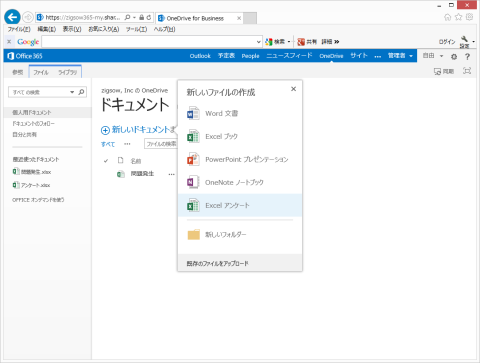
В
ж–°гҒ—гҒ„гғүгӮӯгғҘгғЎгғігғҲгҒ®еҗҚз§°пјҲгӮЁгӮҜгӮ»гғ«гҒ®гғ•гӮЎгӮӨгғ«еҗҚпјүгӮ’жұәгӮҒгҒҰгҖҢOKгҖҚ
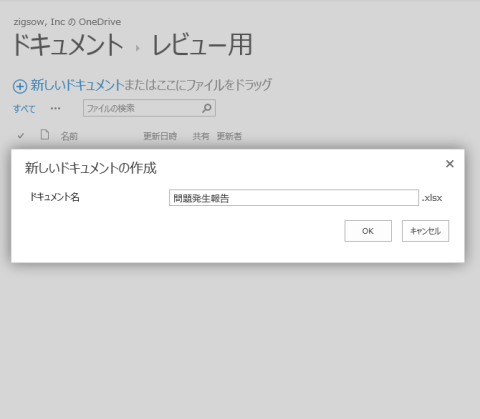
Excel OnlineгҒҢз«ӢгҒЎдёҠгҒҢгӮҠ
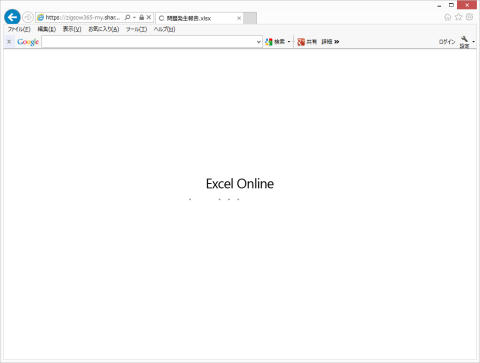
гӮўгғігӮұгғјгғҲгҒ®з·ЁйӣҶз”»йқўгҒЁгҒӘгӮҠгҒҫгҒҷгҖӮ
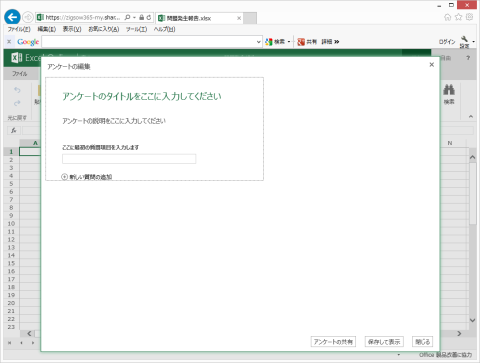
гҒҫгҒҡгҒҜгӮўгғігӮұгғјгғҲгҒ®гӮҝгӮӨгғҲгғ«гҒӢгӮүгҖҒе…ҘеҠӣгҒ—гҒҫгҒҷгҖӮ
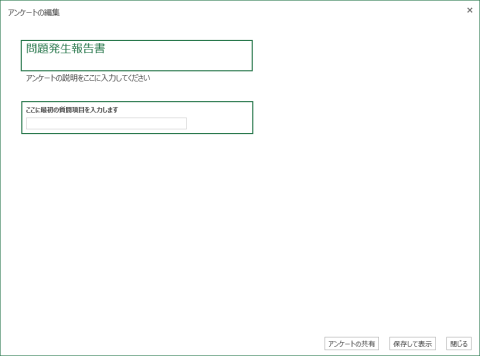
ж¬ЎгҒ«гҖҒгӮўгғігӮұгғјгғҲеҶ…е®№гҒ®иЈңи¶іиӘ¬жҳҺ
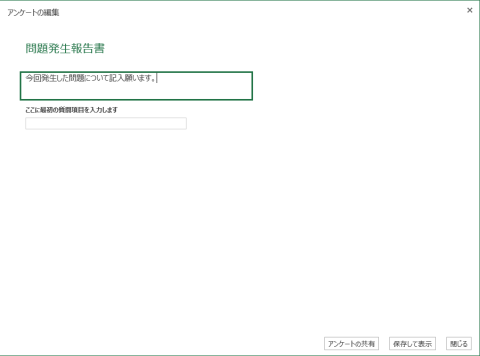
В
ж¬ЎгҒӢгӮүгҒҜе®ҹйҡӣгҒ®иіӘе•ҸпјҲгӮўгғігӮұгғјгғҲпјүй …зӣ®гҒ§гҒҷгҒҢгҖҒе…ҘеҠӣгҒҜгӮҰгӮЈгӮ¶гғјгғүгҒ«еҫ“гҒЈгҒҰиЎҢгҒҶгҒ®гҒ§
з°ЎеҚҳгҒ§гҒҷгҖӮ
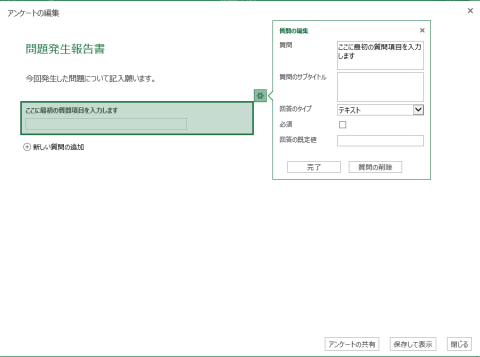
В
гҖҢиіӘе•ҸгҖҚгҖҢиіӘе•ҸгҒ®гӮөгғ–гӮҝгӮӨгғҲгғ«гҖҚгҒҜгғҶгӮӯгӮ№гғҲгӮ’е…ҘеҠӣгҒ—
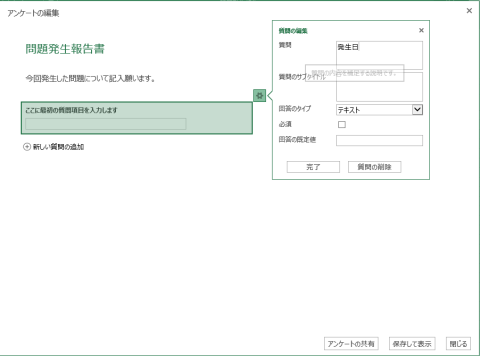
В
гҖҢеӣһзӯ”гҒ®гӮҝгӮӨгғ—гҖҚгҒҜе…ҘеҠӣеҖӨгҒ®еҲ¶йҷҗгҒҢеҸҜиғҪгҒ§гҒҷгҖӮ

еҝ…гҒҡеӣһзӯ”гӮ’иҰҒгҒҷе ҙеҗҲгҒҜгҖҢеҝ…й ҲгҖҚгҒ«гғҒгӮ§гғғгӮҜгӮ’е…ҘгӮҢгҖҒгғҮгғ•гӮ©гғ«гғҲгҒ§гҒ®е…ҘеҠӣеҖӨгӮӮиЁӯе®ҡеҸҜиғҪгҒ§гҒҷгҖӮ
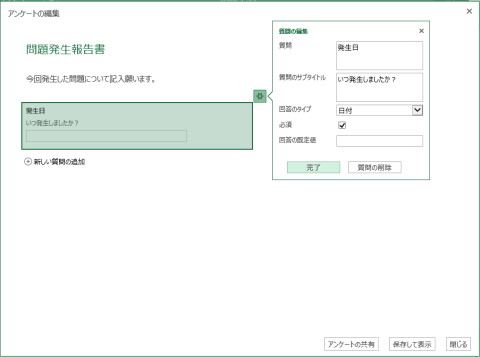
гҖҢе®ҢдәҶгҖҚгӮ’гӮҜгғӘгғғгӮҜгҒ—гҒҰ第дёҖе•Ҹзӣ®гҒҢе®ҢдәҶгҖӮеј•гҒҚз¶ҡгҒҚгҖҒж¬ЎгҒ®иіӘе•ҸгӮ’иЁӯе®ҡгҒ—гҒҫгҒҷгҖӮ
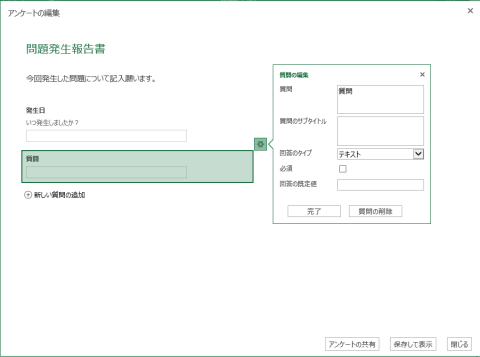
гҒ“гҒ®дҪңжҘӯгӮ’з№°гӮҠиҝ”гҒ—гҖҒгӮўгғігӮұгғјгғҲгӮ’е®ҢжҲҗгҒ•гҒӣгҒҫгҒҷгҖӮ
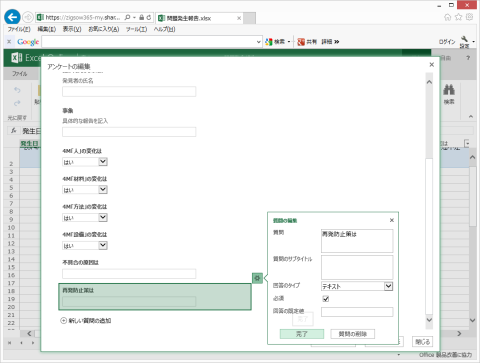
гҒ“гҒ“гҒ§гҖҒдёҖж—ҰгҖҢдҝқеӯҳгҒ—гҒҰиЎЁзӨәгҖҚгӮ’гҒ—гҒҰгҒҝгҒҫгҒҷгҖӮ
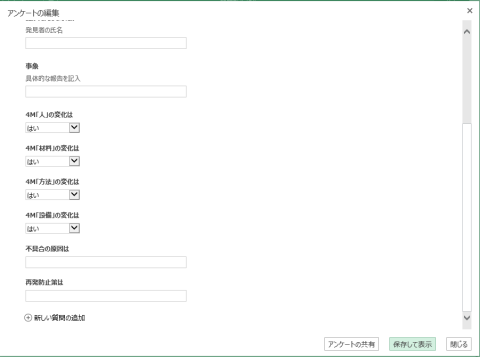
гғҰгғјгӮ¶гғјгҒҢе…ҘеҠӣжҷӮгҒ«иҰӢгӮӢз”»йқўиЎЁзӨәгҒҢзўәиӘҚгҒ§гҒҚгҒҫгҒҷгҖӮ
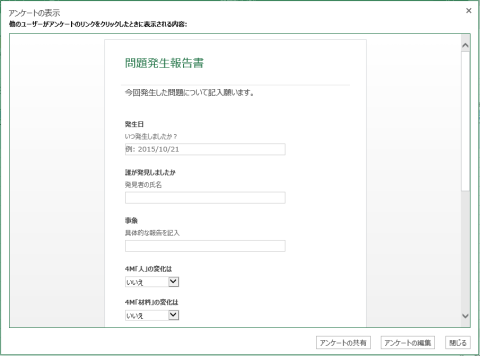
В
е®ҢжҲҗгҒ—гҒҹгӮўгғігӮұгғјгғҲгҒҜгҖҒгҖҢOneDriveгҖҚгҒ«дҝқеӯҳгҒ•гӮҢгҒҰгҒ„гҒҫгҒҷгҖӮ
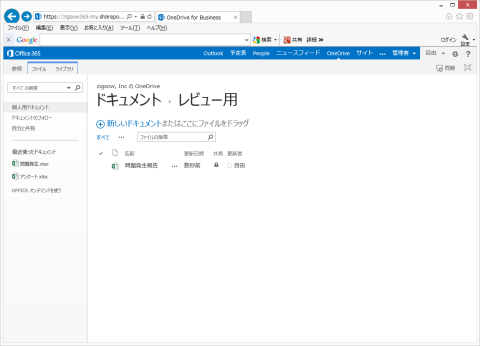
ж¬ЎгҒҜгҖҒеҮәжқҘдёҠгҒҢгҒЈгҒҹгӮўгғігӮұгғјгғҲгҒ®й…ҚеёғгҒ«гҒӘгӮҠгҒҫгҒҷгҖӮ
гғ•гӮЎгӮӨгғ«еҗҚгӮ’гӮҜгғӘгғғгӮҜгҒ—гҒҰгӮўгғігӮұгғјгғҲгӮ’й–ӢгҒҚгҖҒExcel OnlineгҒ§з·ЁйӣҶгҒ—гҒҫгҒҷгҖӮ
гҖҢгӮўгғігӮұгғјгғҲгҖҚгҒӢгӮүгҖҢгӮўгғігӮұгғјгғҲгҒ®е…ұжңүгҖҚгӮ’гӮҜгғӘгғғгӮҜгҒҷгӮӢгҒЁгҖҒ
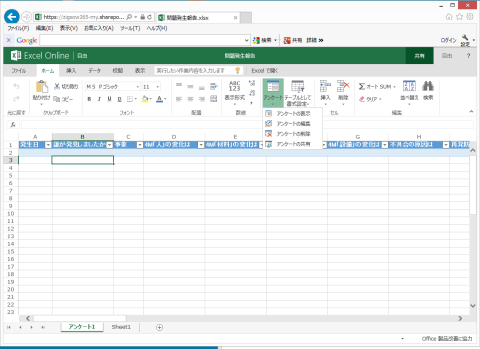
гғӘгғігӮҜгҒҢиЎЁзӨәгҒ•гӮҢгҒҫгҒҷгҖӮ
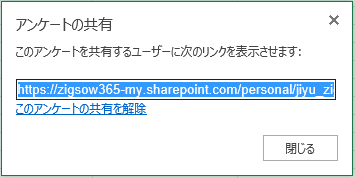
гҒ“гҒ®гғӘгғігӮҜURLгӮ’й…Қд»ҳгҒ—гҒҹгӮҠгҖҒгғ–гғғгӮҜгғһгғјгӮҜгҒҷгӮҢгҒ°гӮўгӮҜгӮ»гӮ№гҒҢе®№жҳ“гҒ«гҒӘгӮҠгҒҫгҒҷгҖӮ
е®ҹйҡӣгҒ®йҒӢз”ЁгҒ§гҒҜгҖҒзҸҫе ҙгҒ«гӮҝгғ–гғ¬гғғгғҲPCгҒЁе…ұгҒ«й§ҶгҒ‘д»ҳгҒ‘гҖҒе ұе‘ҠжӣёпјҲгӮўгғігӮұгғјгғҲз”»йқўпјүгҒ®
з”»йқўгҒ«жӣёгҒҚиҫјгҒҝгҒӘгҒҢгӮүгҒ®дҪңжҘӯгҒ«гҒӘгӮӢгҒЁжҖқгҒ„гҒҫгҒҷгҖӮ
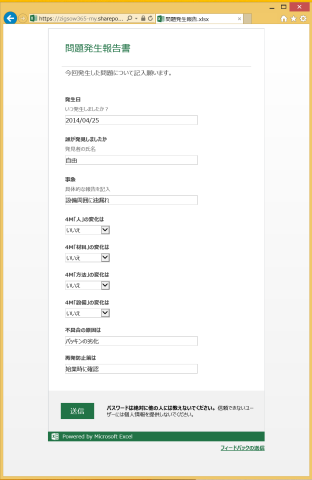
гҒҷгҒ№гҒҰгҒ®й …зӣ®гӮ’иЁҳе…ҘгҒ—гҒҰгҖҢйҖҒдҝЎгҖҚгӮ’гӮҜгғӘгғғгӮҜгҒҷгӮӢгҒЁгҖҒ
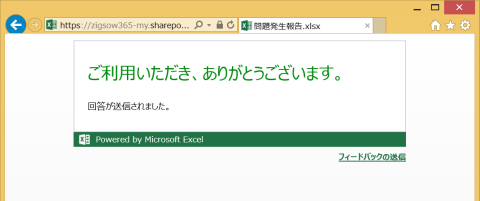
зөҗжһңгҒҢгҖҢOneDriveгҖҚгҒ®Excelгғ•гӮЎгӮӨгғ«гҒ«еҸҚжҳ гҒ•гӮҢгӮӢд»•зө„гҒҝгҒ§гҒҷгҖӮ
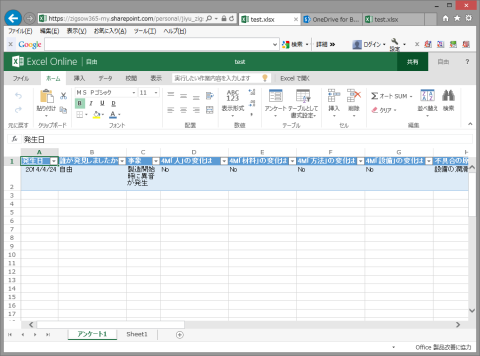
гҒ“гӮҢгҒ§е ұе‘Ҡжӣёд»ЈгӮҸгӮҠгҒ«гҒӘгӮҠгҖҒдјҡиӯ°е®ӨгҒ§гҒ®д»•дәӢпјҲгғҮгӮ№гӮҜгғҜгғјгӮҜпјүгҒҢдёҖгҒӨжёӣгӮҠгҒҫгҒ—гҒҹгҖӮ
В
гҒ§гӮӮж®ӢеҝөгҒӘгҒҢгӮүгҖҒгҒ“гӮҢгҒ гҒ‘гҒ§гҒҜгӮҜгғ©гӮҰгғүдёҠгҒ«гғҮгғјгӮҝгӮ’UpгҒҷгӮӢгҒ гҒ‘гҒ§гҖҒе•ҸйЎҢи§ЈжұәгҒЁгҒҜ
гҒӘгӮҠгҒҫгҒӣгӮ“гҖӮ
гҒ“гҒ®ExcelгӮўгғігӮұгғјгғҲгҒ®гғЎгғӘгғғгғҲгҒ®гӮӮгҒҶдёҖгҒӨгҒҢгҖҒгғҮгғјгӮҝгғҷгғјгӮ№ж©ҹиғҪгҒ§гҒҷгҖӮ
В
д»ҠгҒҫгҒ§гҒҜгҖҒ1件жҜҺгҒ®е ұе‘ҠжӣёгӮҲгӮҠж”№гӮҒгҒҰй …зӣ®жҜҺгҒ®зҙҜиЁҲгӮ„еҲҶжһҗгҒҷгӮӢгҒӘгҒ©гҖҒзөҗжһңгҒ®йӣҶиЁҲ
дҪңжҘӯгҒҢеҝ…иҰҒгҒ«гҒӘгҒЈгҒҰгҒ„гҒҫгҒҷгҖӮ
гҒӣгҒЈгҒӢгҒҸдҪңжҲҗгҒ—гҒҹе ұе‘ҠжӣёгҒӘгҒ®гҒ«гҖҒй …зӣ®жҜҺгҒ«еҶҚеәҰйӣҶиЁҲгҒҷгӮӢзӮәгҒ®еҸ°еёігӮ„гҖҒжңҲе ұгғ»е№ҙж¬Ў
е ұе‘ҠжӣёгҒӘгҒ©гӮ’дҪңжҲҗгҒҷгӮӢгҒӘгҒ©гҖҒдәҢеәҰжүӢй–“гҒ§гҒҷгҖӮ
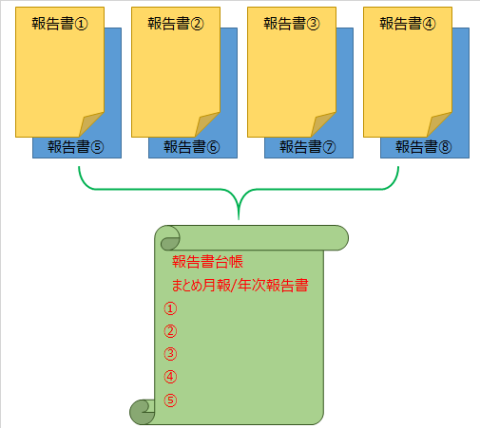
В
жң¬жқҘгҒӘгӮүгҖҒMicrosoft AccessгӮ’еҲ©з”ЁгҒ—гҒҰгҖҒе…ҘеҠӣгғ•гӮ©гғјгғ пјҲгғҶгғјгғ–гғ«пјүгӮ„гӮҜгӮЁгғӘгҒ§й–ўйҖЈ
д»ҳгҒ‘гҒ—гҖҒгғ¬гғқгғјгғҲеҮәеҠӣгҒҷгӮҢгҒ°е®ҹзҸҫгҒ§гҒҚгҒҫгҒҷгҒҢгҖҒж®ӢеҝөгҒӘгҒҢгӮүгӮ№гӮӯгғ«гҒҢи¶ігӮҠгҒҫгҒӣгӮ“гҖӮ
гҒ“гҒ®гҖҢExcelгӮўгғігӮұгғјгғҲгҖҚгҒ§гҒҜгҖҒгҒқгӮҢгҒһгӮҢгҒҢжҸҗеҮәгҒ—гҒҹе ұе‘ҠзөҗжһңгҒҢиҮӘеӢ•зҡ„гҒ«и“„з©ҚгҒ•гӮҢ
гҒқгҒ®еҫҢгҒ®еҠ е·ҘгӮӮExcelжң¬жқҘгҒ®гғҮгғјгӮҝеҮҰзҗҶж©ҹиғҪгҒҢдҪҝгҒҲгҖҒеҲ©дҫҝжҖ§гҒҢй«ҳгҒ„гғ„гғјгғ«гҒ§гҒҷгҖӮ
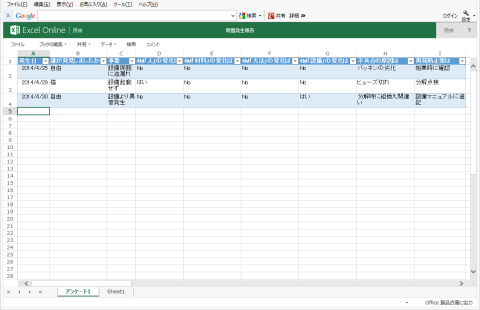
В
В

В
д»ҠеӣһгҒ®гғ¬гғ“гғҘгғјгҒ§гҒҜгҖҒе®ҹеӢҷзҡ„гҒӘж©ҹиғҪгҒҢдёӯеҝғгҒ«гҒӘгӮҠгҖҒйқўзҷҪгҒҝгҒ«ж¬ гҒ‘гӮӢгҒЁеҸҚзңҒгҒ—гҒҰгҒ„гҒҫгҒҷгҖӮ
гҒҫгҒҹгҖҒд»ҘеүҚгҒ®Office 365гғ¬гғ“гғҘгғјгӮ’зөҢйЁ“гҒ—гҒҹгҒ“гҒЁгҒ§гҖҒгҒӢгҒӘгӮҠж·ұгҒҸзҗҶи§ЈгҒ—гҒҹгҒЁжҖқгҒЈгҒҰгҒ„гҒҹ
иҮӘеҲҶгҒҢжҒҘгҒҡгҒӢгҒ—гҒ„йҷҗгӮҠгҒ§гҒҷгҖӮ
Office 365гҒ«гҒҜгғ“гӮёгғҚгӮ№гҒ§жң¬ж°—гҒ§дҪҝгҒҲгӮӢгҖҢе…ұжңүгҖҚгҖҢеҗҢжҷӮдҪңжҘӯгҖҚгҖҢгӮҜгғ©гӮҰгғүгҖҚгҒҢе®ҹзҸҫгҒ•гӮҢгҒҰ
гҒ„гӮӢгғ„гғјгғ«зҫӨгҒ§гҒӮгӮӢгҒ“гҒЁгҒҢеҶҚиӘҚиӯҳгҒ§гҒҚгҒҫгҒ—гҒҹгҖӮ
В
жңҖеҫҢгҒ«гҖҒгғ¬гғ“гғҘгғјгӮ’йҖҡгҒҳгҒҰж„ҹгҒҳгҒҹOffce 365гҒҜ
В
гҖҢOne for all, All for oneгҖҚ
В
жҲ‘жөҒгҒ®ж„ҸиЁігҒ§гҒҷгҒҢгҖҒгҖҢ1гҒӨгҒ®дҪңжҘӯгҒҜе…ЁгҒҰгҒ®гҒҹгӮҒгҒ«гҖҒе…ЁгҒҰгҒҜ1гҒӨгҒ®зӣ®зҡ„гҒ®гҒҹгӮҒгҒ«гҖҚ
В
В
В
д»ҠеӣһгҖҒгғ¬гғ“гғҘгғјгҒ®ж©ҹдјҡгӮ’дёҺгҒҲгҒҰдёӢгҒ•гӮҠгҒҫгҒ—гҒҹгҖҒж—Ҙжң¬гғһгӮӨгӮҜгғӯгӮҪгғ•гғҲж ӘејҸдјҡзӨҫж§ҳгҖҒ
ZIGSOWж§ҳгҒ«ж„ҹи¬қз”ігҒ—дёҠгҒ’гҒҫгҒҷгҖӮ
гҒҫгҒҹгҖҒжӢҷгҒ„гғ¬гғ“гғҘгғјгӮ’иӘӯгӮ“гҒ§й ӮгҒ„гҒҹж–№гҒ«гҒҠзӨјгӮ’з”ігҒ—дёҠгҒ’гҖҒгғ¬гғ“гғҘгғјгӮ’зөӮгҒҲгҒҹгҒ„гҒЁ
жҖқгҒ„гҒҫгҒҷгҖӮгҒӮгӮҠгҒҢгҒЁгҒҶгҒ”гҒ–гҒ„гҒҫгҒ—гҒҹгҖӮ
В
В
В
В
В
В
В
В
В
В
В
В
В
В
В
В
В
В
В
В
В
В
В
В
В
В
В
В
В
В
В
В
В

з•ӘеӨ–гҒЁгҒ—гҒҫгҒ—гҒҰгҖҒжңҖеҫҢгҒҫгҒ§з§ҒгҒ®гғ¬гғ“гғҘгғјгӮ’иӘӯгӮ“гҒ§гҒ„гҒҹгҒ гҒ„гҒҹзҡҶж§ҳгҒ«гҖҒе®ҹйҡӣгҒ«
ExcelгӮўгғігӮұгғјгғҲгӮ’гҒҠеҮәгҒ—гҒ—гҒҹгҒ„гҒЁжҖқгҒ„гҒҫгҒҷгҖӮ
15дәәе…ЁгҒҰгҒ®гғ¬гғ“гғҘгғјгӮ’иӘӯгӮ“гҒ§й ӮгҒҚгҖҒ3еҗҚгҒ®е„Әз§Җгғ¬гғ“гғҘгғјгӮўгӮ’йҒёеҮәгҒ—гҒҰдёӢгҒ•гҒ„m(__)m
дёӢгҒ®URLгӮ’гӮҜгғӘгғғгӮҜгҒ—гҒҰй ӮгҒҸгҒЁгҖҒеҲҘгӮҰгӮЈгғігғүгӮҰгҒ§гӮўгғігӮұгғјгғҲз”»йқўгҒҢзҸҫгӮҢгҒҫгҒҷгҖӮ
Best/2дҪҚ/3дҪҚгӮ’йҒёгӮ“гҒ§гҖҢйҖҒдҝЎгҖҚгҒҷгӮӢгҒЁгғҮгғјгӮҝгҒҢз§ҒгҒ®OneDriveгҒ«йҖҒгӮүгӮҢгҒҫгҒҷгҖӮ
гҒ“гҒ®йғЁеҲҶгҒҜ1ж—ҘгҒ»гҒ©гҒ§еүҠйҷӨгҒ—гҖҒзөҗжһңгҒҜиҝҪиЁҳгҒ®еҪўгҒ§гҒ”е ұе‘ҠгҒ—гҒҹгҒ„гҒЁжҖқгҒ„гҒҫгҒҷгҖӮ
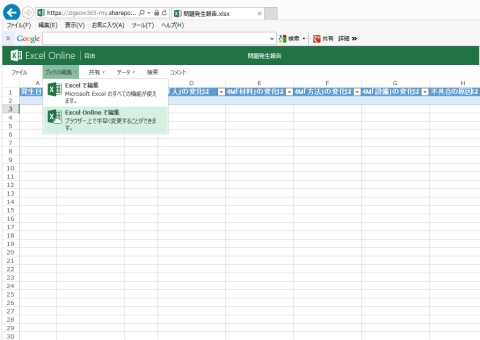
гҒҜгҒ«гӮғгҒ•гӮ“
2014/04/30
гҒҠгҒӨгҒӢгӮҢгҒ•гҒҫгҒ§гҒ—гҒҹпјҒ
иҮӘз”ұгҒ•гӮ“
2014/04/30
гҖҖгҒӮгӮҠгҒҢгҒЁгҒҶгҒ”гҒ–гҒ„гҒҫгҒҷгҖӮзӢҷгҒЈгҒҰгӮ®гғӘгҒ«гҒӘгҒЈгҒҹгӮҸгҒ‘гҒҳгӮғгҒӘгҒҸгҒҰгғ»гғ»гғ»
гҖҖгҒЎгӮҮгҒЈгҒЁдёҚе®үгҒӘе ҙжүҖгҒҢгҒӮгӮӢгҒ®гҒ§еҝғй…ҚгҒ§гҒҷгҒҢгҖҒз–ІгӮҢгҒҫгҒ—гҒҹгӮҲпҪһ
CLWгҒ•гӮ“
2014/04/30
жңҖеҫҢгҒ®гӮўгғігӮұгғјгғҲгҒ®гғӘгғігӮҜгҒҢгӮЁгғ©гғјгҒ«гҒӘгҒЈгҒҰгҒ—гҒҫгҒ„гҒҫгҒ—гҒҹгҖӮпҪҘпҪҘпҪҘе°‘гҒ—ж°—гҒ«гҒӘгӮҠгҒҫгҒҷгҖӮ(笑)
nicknameгҒ•гӮ“
2014/04/30
ExcelгӮўгғігӮұгғјгғҲгҒ§гҒҷгҒӢгҖӮз§ҒгӮӮеҫҢгҒ§и§ҰгҒЈгҒҰгҒҝгӮҲгҒҶгҒЈгҒЁгҖӮ
иҮӘз”ұгҒ•гӮ“
2014/04/30
гҖҖжңҖеҫҢгҒ®гӮўгғігӮұгғјгғҲгҒёгҒ®гғӘгғігӮҜгҒҢеӢ•гҒҚгҒҫгҒӣгӮ“гҖӮ
гҖҖгҒҫгҒ еӢүеј·дёҚи¶ігҒ®гӮҲгҒҶгҒ§гҒҷ(T_T)
иҮӘз”ұгҒ•гӮ“
2014/04/30
гҖҖгҒңгҒІи©ҰгҒ—гҒҰгҒҸгҒ гҒ•гҒ„гҖӮдҪҝгҒ„йҒ“жңүгӮҠгҒқгҒҶгҒ§гҒҷгӮҲпҪһ
гҒөгҒҳгҒ—гӮҚвҷӘгҒ•гӮ“
2014/05/01
гҒӘгӮ“гҒЁгҒ„гҒҶжҒҗгӮҚгҒ—гҒ„дјҒз”»гӮ’пјҲ笑пјү
иҮӘз”ұгҒ•гӮ“
2014/05/01
гҖҖдјҒз”»еҖ’гӮҢгҒ«гҒӘгӮҠгҒҫгҒ—гҒҹ(T_T)